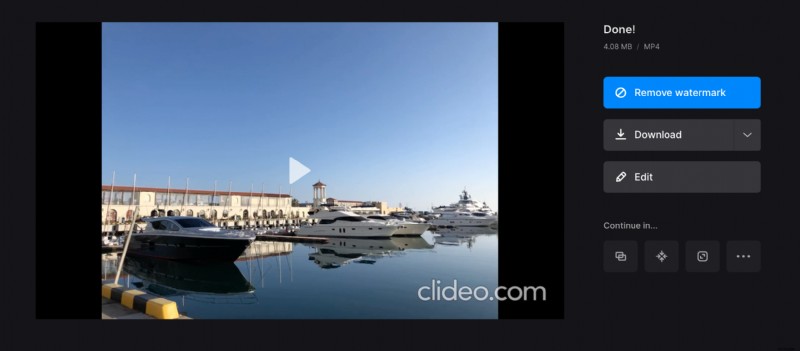Comment mettre en ligne de l'audio sur YouTube
En ajoutant de la musique à une photo, vous pouvez profiter de votre chanson préférée avec des séquences pittoresques et, qui sait, peut-être même l'enrichir et la rendre plus impressionnante.
C'est là que le service Clideo devient utile.
Tout d'abord, notre outil est compatible avec la majorité des formats audio, vous pouvez donc traiter tous les fichiers dont vous avez besoin sans les convertir en MP3.
Ensuite, il fonctionne en ligne à partir du navigateur et fonctionne de la même manière sur tous les systèmes d'exploitation et plates-formes, que ce soit Mac, Linux, Android ou Windows.
Enfin, il est gratuit pour le traitement de fichiers jusqu'à 500 Mo chacun, et vous pouvez ajouter autant d'images, de GIF, d'audio et de vidéos à votre futur diaporama que vous le souhaitez.
Continuez à lire et découvrez comment ajouter votre propre audio à une vidéo YouTube ou à tout autre visuel en plusieurs étapes simples et rapides.
-
Télécharger un visuel
Ouvrez le créateur de diaporamas de Clideo dans n'importe quel navigateur et téléchargez n'importe quel média qui servira de base à votre futur clip. Vous pouvez importer des images, des GIF et des vidéos.
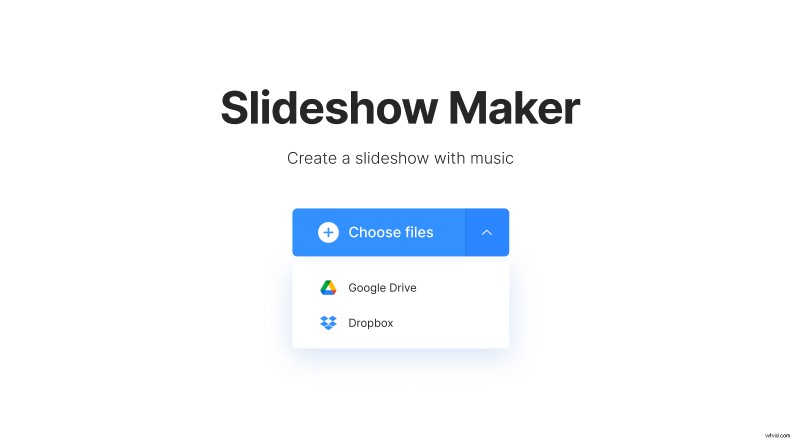
Pour sélectionner un fichier à partir de votre appareil personnel, appuyez sur le bouton "Choisir des fichiers". Pour importer depuis un compte de stockage cloud, appelez le menu déroulant sur la droite.
-
Télécharger l'audio vers l'éditeur YouTube
Appuyez sur le volet "Ajouter de l'audio", sélectionnez la piste dont vous avez besoin, coupez-la et ajustez son volume.
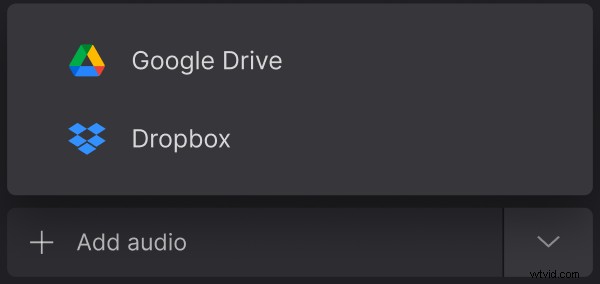
Vous pouvez également ajouter plus de fichiers visuels, si vous le souhaitez, faites-les simplement glisser et déposez-les sur la chronologie sous le lecteur.
Choisissez l'option de recadrage et le format d'image. Nous avons déjà tendrement créé un préréglage pour YouTube, mais vous pouvez essayer différentes combinaisons et les tester pour voir à quoi ressemblera votre vidéo. Si le diaporama contient au moins une image fixe, choisissez sa durée.

Lorsque vous avez terminé, décidez si vous souhaitez conserver le format de sortie ou convertir votre clip en un autre. Cliquez ensuite sur "Exporter" et donnez à l'outil quelques instants pour faire son travail.
-
Enregistrer le résultat
Jetez un dernier coup d'œil à votre vidéo et enregistrez-la sur votre appareil personnel, Google Drive ou Dropbox. Si vous souhaitez supprimer un filigrane ou modifier immédiatement le clip dans un autre outil, abonnez-vous à Clideo Pro.